ขั้นตอนการคืนค่าระบบใน Windows 11

หากคุณกำลังประสบปัญหาหรือวัฒนธรรม การคืนค่าระบบใน Windows 11 จะช่วยให้คุณสามารถย้อนกลับอุปกรณ์ของคุณไปยังเวอร์ชันก่อนหน้าได้.
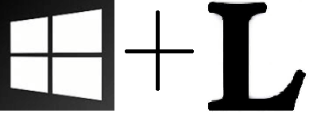
เราเคยได้ยินเกี่ยวกับอาชญากรไซเบอร์ที่พยายามแฮ็คเข้าสู่คอมพิวเตอร์เพื่อขโมยข้อมูล เพื่อป้องกันสิ่งนี้ มาตรการรักษาความปลอดภัยบางอย่าง เช่น ไฟร์วอลล์, VPN, การเข้ารหัส และมาตรการป้องกันอื่น ๆ อีกมากมายถูกนำมาใช้ แต่ถ้าคุณรู้ว่าคุณได้ให้คำเชิญอย่างเปิดเผยเพื่อขโมยข้อมูลของคุณโดยทำให้คอมพิวเตอร์ของคุณปลดล็อกอยู่เสมอ การล็อกหน้าจอใน Windows 10 คือคำตอบในการท้าทายคำเชิญแบบเปิดเพื่อให้ผู้อื่นควบคุมอุปกรณ์และข้อมูลของคุณ
มีหลายวิธีในการเปิดใช้งาน Windows 10 Lock Screen เพื่อล็อค Windows เมื่อคุณหยุดพัก วิธีการเหล่านี้บางวิธีง่ายในขณะที่บางวิธียาก และมีบางวิธีที่ทันสมัยและน่าสนใจ เราได้รวมรายการวิธีการดังกล่าวสำหรับการล็อกหน้าจอ Windows 10 ไว้ อ่านต่อ เพื่อทราบข้อมูลเพิ่มเติมเกี่ยวกับการล็อก Windows 10 แล้วเลือกวิธีที่ดีที่สุดที่เหมาะกับคุณ
10 วิธีในการล็อก Windows 10
มีหลายวิธีที่แสดงไว้ด้านล่างซึ่งใช้วิธีที่ต่างกัน การตั้งค่าล็อคหน้าจอ Windows 10 ส่วนใหญ่สามารถทำได้โดยผู้ใช้ทุกคน บางคนต้องการความอดทนและความเข้าใจในคอมพิวเตอร์เพียงเล็กน้อย
เปิดใช้งาน Windows Lock Screen ด้วยแป้นพิมพ์เท่านั้น
วิธีที่ 1 วิธีที่เร็วและง่ายที่สุดเท่าที่เคยมีมา (คุณอาจรู้อยู่แล้ว)
วิธีล็อคหน้าจอ Windows 10 ภายในไม่กี่วินาที? คำสั่งผสมสองปุ่มจะเปิดใช้งาน Windows 10 Lock Screen ของคุณเกือบจะในทันที มันจะทำให้คุณต้องลงชื่อเข้าใช้ด้วยข้อมูลประจำตัวของคุณเพื่อลิตรและกลับมาใน Windows วิธีการตั้งค่าการล็อกหน้าจอ Windows 10 และเวอร์ชันอื่นๆ นี้ ให้กด Windows Key + L บนแป้นพิมพ์
วิธีที่ 2. อีกวิธีง่ายๆ (ในกรณีที่คีย์ Windows และ L ของคุณไม่ทำงาน)
อีกวิธีที่รวดเร็วในการล็อก Windows 10 คือการกดปุ่ม Ctrl และ Alt และ Delete พร้อมกันบนแป้นพิมพ์ของคุณ มันจะเปิดขึ้นหน้าจอสีน้ำเงินพร้อมตัวเลือกสองสามอย่าง เลือก – ล็อค การตั้งค่าล็อกหน้าจอของ Windows 10 ที่ง่ายที่สุดที่ทุกคนสามารถใช้ได้
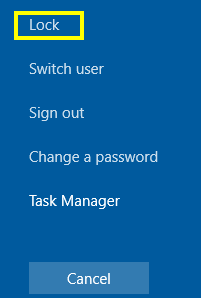
วิธีที่ 3 ทางด้านเทคนิค (ฉันต้องการบางอย่างที่เกี่ยวข้องกับคำสั่ง)
หากคุณเป็นคนที่คลั่งไคล้เทคโนโลยีและต้องการทราบว่าคำสั่งใดทำงานในขณะที่เปิดใช้งานหน้าจอล็อก Windows 10 ของคุณ ให้เปิด Command Prompt แล้วพิมพ์คำสั่งต่อไปนี้ มันจะล็อก Windows 10 ทันที คุณกด Enter ที่พรอมต์CMD
วิธีที่ 3 ครึ่ง วิถีแห่งเทคโนโลยีที่มีความแตกต่าง (หรืออาจจะเกือบคล้ายกัน)
นี่เป็นอีกวิธีหนึ่งในการล็อกหน้าจอ Windows 10 โดยใช้วิธีการง่ายๆ
ขั้นตอนที่ 1 . เปิด 'เรียกใช้' Windows โดยกดปุ่ม Windows และ 'R' บนแป้นพิมพ์
ขั้นตอนที่ 2. พิมพ์คำสั่งต่อไปนี้ในกล่อง Run และคลิกที่ปุ่ม Enter
rundll32.exe user32.dll,LockWorkStation
เปิดใช้งาน Windows Lock Screen ด้วยเมาส์เท่านั้น
วิธีที่ 4. วิธีแรกในบรรดาวิธี 'ไม่มีแป้นพิมพ์' (เพียงคลิกเมาส์เพียงไม่กี่ครั้ง)
นอกจากนี้คุณยังสามารถล็อคหน้าจอของ Windows 10 โดยใช้เมนู Start มันง่ายและต่อหน้าต่อตาคุณจนถึง Windows 7 ตั้งแต่ Windows 8 มันยากน้อยกว่าการค้นหาสมบัติของกษัตริย์โซโลมอนเล็กน้อย
ขั้นตอนที่ 1คลิกที่ไอคอน Windows Start Menu ที่มุมล่างซ้ายของหน้าจอ
ขั้นตอนที่ 2ดูที่ไอคอนเล็กๆ ทางซ้ายมือ และคลิกที่ไอคอนที่มีรูปของคุณหรือวงกลมง่ายๆ ที่มีภาพตัดปะของบุคคลซึ่งแสดงถึงบัญชีผู้ใช้ของคุณ
ขั้นตอนที่ 3เลือก 'ล็อค' และมันจะเปิดใช้งานหน้าจอล็อค Windows 10 ของคุณ
วิธีที่ 5. วิถีแห่งเทคโนโลยี (บางอย่างที่ง่ายแต่ไม่ง่ายนัก)
Windows Task Managerเป็นเครื่องมือที่ทรงพลังที่ช่วยให้ผู้ใช้สามารถควบคุมกระบวนการทั้งหมดของระบบปฏิบัติการ Windows 10 ได้ เนื่องจากการเปิดใช้งานหน้าจอล็อก Windows 10 ของคุณเป็นกระบวนการเช่นกัน จึงสามารถควบคุมได้จากที่นี่
ขั้นตอนที่ 1.เปิดตัวจัดการงานโดยคลิกขวาที่พื้นที่ใด ๆ บนทาสก์บาร์ของคุณ
ขั้นตอนที่ 2คลิกที่ตัวจัดการงานในรายการเมนู
ขั้นตอนที่ 3คลิกที่แท็บผู้ใช้
ขั้นตอนที่ 4เลือกชื่อบัญชีของคุณและคลิกขวาที่มัน
ขั้นตอนที่ 5.คลิกที่ ตัดการเชื่อมต่อ และ Windows 10 ของคุณจะถูกล็อคในครั้งเดียว
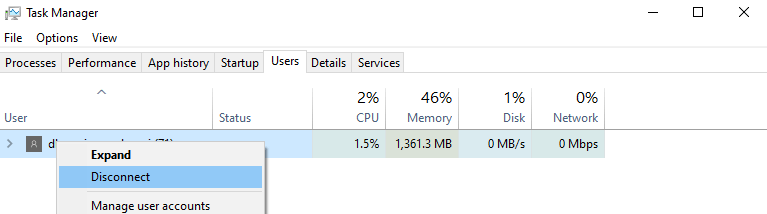
วิธีที่ 6 สร้างทางลัด (เราทุกคนชอบทางลัด)
คุณรู้หรือไม่ว่าคุณสามารถสร้างทางลัดเพื่อปิด Windows หลังจากระยะเวลาที่กำหนดไว้ล่วงหน้า เพื่อสร้างทางลัดของการล็อกหน้าจอ Windows 10 ซึ่งสามารถเปิดใช้งานได้ด้วยการคลิกเมาส์สองครั้ง ในกรณีที่แป้นพิมพ์ของคุณไม่ทำงาน ให้ทำตามขั้นตอนต่อไปนี้เพื่อล็อค Windows 10:
ขั้นตอนที่ 1.ทำการคลิกขวาบนพื้นที่ว่างบนเดสก์ท็อปของคุณ
ขั้นตอนที่ 2เลือก 'ใหม่' ในรายการเมนูแล้วเลือก 'ทางลัด'
ขั้นตอนที่ 3ในกล่องตำแหน่ง พิมพ์คำสั่งต่อไปนี้
C:\Windows\System32\rundll32.exe user32.dll,LockWorkStation
การตั้งค่าหน้าจอล็อกของ Windows 10 โดยใช้ทางลัดเป็นการเคลื่อนไหวที่ชาญฉลาด
ขั้นตอนที่ 4คลิกถัดไปแล้วเปลี่ยนชื่อไอคอน ไอคอนจะถูกสร้างขึ้นบนเดสก์ท็อป
ขั้นตอนที่ 5คุณสามารถเปลี่ยนภาพไอคอนได้โดยคลิกที่คุณสมบัติของทางลัดนี้ ทางลัดสำหรับล็อกหน้าจอ Windows 10 พร้อมใช้งานแล้ว
เปิดใช้งาน Windows Lock Screen โดยอัตโนมัติ
วิธีที่ 7: เปิดใช้งานโปรแกรมรักษาหน้าจอ (หน้าจอ Windows ของคุณถูกล็อคโดยอัตโนมัติ และคุณจะได้รับโปรแกรมรักษาหน้าจอด้วย)
สกรีนเซฟเวอร์สูญเสียความนิยมไปตามกาลเวลา แต่คุณรู้หรือไม่ว่านอกจากสกรีนเซฟเวอร์ที่ดูดีแล้ว คุณยังสามารถใช้เพื่อล็อค Windows 10 โดยอัตโนมัติได้อีกด้วย ต่อไปนี้คือการตั้งค่าล็อกหน้าจอของ Windows 10 บางส่วนที่คุณต้องปรับแต่ง
ขั้นตอนที่ 1.พิมพ์ 'Screen Saver' ในแถบค้นหาของ Windows ที่ด้านล่างซ้ายของหน้าจอ
ขั้นตอนที่ 2จากผลลัพธ์ที่ปรากฏ เลือก 'เปลี่ยนโปรแกรมรักษาหน้าจอ'
ขั้นตอนที่ 3ใน Windows ใหม่ที่ปรากฏขึ้น เลือกสกรีนเซฟเวอร์ใดก็ได้จากเมนูแบบเลื่อนลง
ขั้นตอนที่ 4ด้านล่างตัวเลือก Screen Saver ให้ป้อนเวลาที่คุณต้องการให้โปรแกรมรักษาหน้าจอเริ่มทำงานหลังจากนั้น
ขั้นตอนที่ 5.ทำเครื่องหมายที่ช่องทำเครื่องหมาย ข้างเวลาที่มีป้ายกำกับว่า “ในประวัติย่อdisplayหน้าจอเข้าสู่ระบบ” เพื่อให้แน่ใจว่าเมื่อสกรีนเซฟเวอร์เปิดใช้งานบนหน้าจอของคุณหลังจากเวลาที่คุณเลือก มันจะขอข้อมูลประจำตัวของผู้ใช้เพื่อลงชื่อเข้าใช้เสมอ วิธีนี้แม้ว่าคุณจะเดินออกจากระบบของคุณโดยไม่ล็อคระบบก็ตาม มั่นใจได้เลยว่าระบบจะทำงานโดยอัตโนมัติ ล็อค Windows 10 หลังจากช่วงระยะเวลาหนึ่งที่คุณตั้งไว้
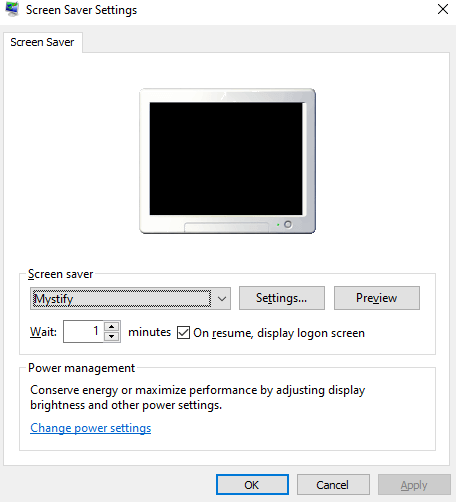
บันทึก. โปรแกรมรักษาหน้าจอจะไม่เปิดใช้งานหากมีกิจกรรมเมาส์บนหน้าจอของคุณ มันจะเปิดใช้งานก็ต่อเมื่อระบบไม่ได้ใช้งานเป็นระยะเวลาหนึ่งตามที่ผู้ใช้กำหนด
วิธีที่ 8 การตั้งค่า Power & Sleep (หากคอมพิวเตอร์ของคุณไม่มีอะไรทำก็ปล่อยให้เครื่องเข้าสู่โหมดสลีป)
หากคุณไม่ชอบวิธีรักษาหน้าจอและต้องการทำให้มันเรียบง่าย มีวิธีอื่นในการเปิดใช้งานหน้าจอล็อคของ Windows 10 โดยอัตโนมัติ นั่นคือการปรับเปลี่ยน 'การตั้งค่าพลังงาน' ของ Windows 10 ของคุณ
ขั้นตอนที่ 1.พิมพ์การตั้งค่า 'Power & Sleep' ในช่องค้นหาที่ด้านล่างซ้ายของหน้าจอ คลิกผลการค้นหาที่ตรงกับ Power and Sleep
ขั้นตอนที่ 2หน้าต่างการตั้งค่าจะเปิดขึ้น กำหนดค่าตัวจับเวลาหน้าจอและตัวตั้งเวลาปิดเครื่องโดยการปรับเวลาจากเมนูแบบเลื่อนลง พีซีของคุณจะล็อคตัวเองโดยอัตโนมัติหลังจากที่คุณปล่อยทิ้งไว้ตามระยะเวลาที่คุณตั้งไว้ นี่เป็นอีกครั้งการตั้งค่าหน้าจอล็อก Windows 10 ที่ง่ายสำหรับคุณ อย่างไรก็ตาม การเลื่อนเมาส์อย่างง่ายจะปลุกการทำงาน และอาจไม่ขอรหัสผ่านเพื่อลงชื่อเข้าใช้
ขั้นตอนที่ 3ในการเปิดใช้งานพรอมต์รหัสผ่าน หลังจากทุกครั้งที่เข้าสู่โหมดสลีป คุณต้องเข้าถึงการตั้งค่าบัญชีของคุณโดยพิมพ์ "ข้อมูลบัญชีของคุณ" ในแถบค้นหาที่ด้านล่างซ้ายของหน้าจอ
ขั้นที่ 4.คลิกที่การตั้งค่าบัญชี และจากเมนูด้านซ้ายมือ ให้คลิกที่ 'ตัวเลือกการลงชื่อเข้าใช้'
ขั้นตอนที่ 5.ทางด้านขวามือ ค้นหา 'ต้องลงชื่อเข้าใช้' และใต้ชื่อนั้น สลับเมนูแบบเลื่อนลงและเลือก 'เมื่อพีซีปลุกจากโหมดสลีป' การดำเนินการนี้จะทำให้ฟังก์ชันลงชื่อเข้าใช้ทุกครั้งที่พีซีของคุณเข้าสู่โหมดสลีป เนื่องจากไม่มีการใช้งาน
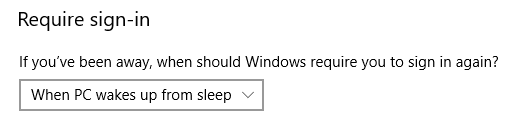
หมายเหตุ:พีซีบางเครื่องใช้เวลาในการปลุกจากโหมดสลีป ดังนั้นจึงควรใช้วิธีรักษาหน้าจอ
วิธีที่ 9 ถาม Cortana (ทำไมต้องคลิกหรือแตะในเมื่อคุณสามารถขอได้)
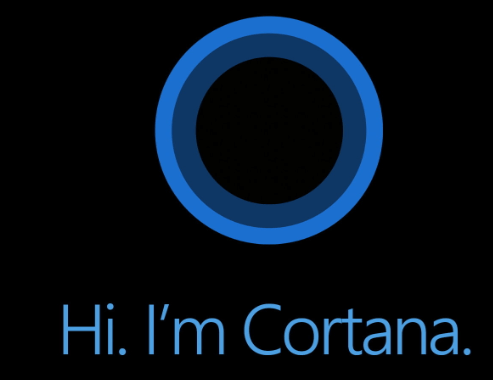
Cortanaผู้ช่วยดิจิทัลของ Microsoft มีความสามารถในการทำงานบางอย่างบนคำสั่งเสียง และหนึ่งในนั้นคือการล็อค Windows 10 เมื่อคุณขอให้ทำ
ขั้นตอนที่ 1. เปิดใช้งาน Cortana บน Windows 10 ของคุณ
ขั้นตอนที่ 2พูดออกมาดัง ๆ “เฮ้ Cortana ล็อคคอมพิวเตอร์ของฉัน”
ขั้นตอนที่ 3 Cortana จะขอการยืนยันด้วยวาจา เพียงให้คำตอบว่า "ใช่" จากนั้นการล็อกหน้าจอคอมพิวเตอร์ Windows 10 ของคุณจะเปิดใช้งาน
วิธีที่ 10.Dynamic Lock (น่าจะดีที่สุดก็ต่อเมื่อคุณสามารถใช้งานได้)

คุณสามารถเชื่อมต่อโทรศัพท์ของคุณกับพีซีด้วย Bluetoothได้ตลอดเวลา เมื่อจับคู่แล้ว ให้เปิดใช้งาน Dynamic Lock และเมื่อคุณย้ายออกจากคอมพิวเตอร์ คอมพิวเตอร์ของคุณจะล็อคตัวเองเมื่อโทรศัพท์ของคุณไม่อยู่ในระยะ Bluetooth นี่เป็นหนึ่งในวิธีล็อคหน้าจอ Windows 10 ที่ฉลาดที่สุด ในการเปิดใช้งานการตั้งค่านี้:
ขั้นตอนที่ 1จับคู่โทรศัพท์ของคุณกับพีซี Windows 10 โดยใช้ Bluetooth
ขั้นตอนที่ 2เข้าถึงการตั้งค่าบัญชีและตัวเลือกการลงชื่อเข้าใช้
ขั้นตอนที่ 3ภายใต้การล็อกแบบไดนามิก ให้เลือกช่องทำเครื่องหมายที่ระบุว่า "อนุญาตให้ Windows ล็อกอุปกรณ์ของคุณโดยอัตโนมัติเมื่อคุณไม่อยู่"
ขั้นตอนที่ 4คุณพร้อมแล้ว ลองนำโทรศัพท์ของคุณออกจากพีซีและ Windows 10 จะล็อกอัตโนมัติภายในหนึ่งนาที
สำหรับข้อมูลเพิ่มเติมเกี่ยวกับวิธีการเชื่อมต่อการอ่าน
หมายเหตุ:พีซีของคุณต้องเข้ากันได้กับ Bluetooth และคุณต้องอยู่ห่างจากการเชื่อมต่อ Bluetooth อย่างน้อย 30 เมตรเพื่อยกเลิกการเชื่อมต่อ
โบนัส – วิธีลบหน้าจอล็อค Windows 10 (ไม่แนะนำ)
ฉันจะไม่แนะนำให้ใครลบหน้าจอล็อคของ Windows 10เนื่องจากเป็นสิ่งสำคัญสำหรับวัตถุประสงค์ด้านความปลอดภัยและความเป็นส่วนตัว แต่ถ้าใครต้องการเอาหน้าจอออกเป็นระยะๆ ขั้นตอนมีดังนี้
ขั้นตอนที่ 1.พิมพ์ 'Registry' ในช่องค้นหาที่มุมล่างซ้ายของหน้าจอ
ขั้นตอนที่ 2คลิกตัวแก้ไขรีจิสทรี หน้าต่างใหม่จะเปิดขึ้น
ข้อควรระวัง: Registryเป็นแกนหลักของพีซี Windows 10 ของคุณ การเปลี่ยนแปลงที่ไม่ถูกต้องอาจทำให้ระบบของคุณเสียหายได้ และแทบจะเป็นไปไม่ได้เลยที่จะกู้คืนระบบ เว้นแต่คุณจะติดตั้งใหม่อีกครั้ง
ขั้นตอนที่ 3ทำตามเส้นทางการนำทางด้านล่างและคลิกเฉพาะโฟลเดอร์ที่อธิบายไว้เท่านั้น
HKEY_LOCAL_MACHINE>SOFTWARE>Policies>Microsoft
ขั้นตอนที่ 4ภายใต้ Microsoft ค้นหาโฟลเดอร์ตามชื่อ Windows และคลิกขวา
ขั้นตอนที่ 5.คลิก NEW แล้ว KEY จะมีการสร้างรายการใหม่
ขั้นตอนที่ 6เปลี่ยนชื่อคีย์ที่สร้างด้วย 'Personalization'
ขั้นตอนที่ 7ตอนนี้ให้คลิกขวาที่ Personalization และคลิกที่ NEW แล้วเลือกค่าบิต (D-Word 32)
ขั้นตอนที่ 8เปลี่ยนชื่อรายการที่คุณเพิ่งสร้างด้วย 'NoLockScreen' และดับเบิลคลิก
ขั้นตอนที่ 9ฟิลด์ข้อมูลค่าจะมี '0' กล่าวถึง ลบออกและเปลี่ยนเป็น '1'
ขั้นตอนที่ 10.คลิกที่ ตกลง. ปิด Windows ทั้งหมด บันทึกงานของคุณ และรีสตาร์ทคอมพิวเตอร์
คุณจะไม่สามารถล็อก Windows 10 ได้ในขณะนี้
หมายเหตุ:หากต้องการเปิดใช้งานหน้าจอล็อกอีกครั้ง ให้เปลี่ยนข้อมูลค่าจาก 1 เป็น 0 แล้วรีสตาร์ทคอมพิวเตอร์
นอกจากนี้ หากคุณต้องการล็อคไฟล์และโฟลเดอร์บางไฟล์ในพีซี Windows 10 ของคุณ ให้อ่าน .
การล็อกคอมพิวเตอร์เป็นสิ่งสำคัญมาก เนื่องจากคุณไม่ต้องการให้ใครมายุ่งกับไฟล์และโฟลเดอร์ของคุณ และคุณไม่ต้องการให้ใครรู้ว่าคุณทำอะไรบนคอมพิวเตอร์ของคุณ ความเป็นส่วนตัวเป็นสิทธิ์ของคุณ และคุณเองที่ต้องเริ่มออกกำลังกายก่อนโดยอย่าลืมล็อก Windows 10 มีหลายวิธีที่อธิบายไว้ข้างต้นเกี่ยวกับวิธีการดำเนินการดังกล่าว เลือกสิ่งที่ดีที่สุดที่เหมาะสมกับคุณและป้องกันไม่ให้บุคคลที่ไม่ควรทำอย่างนั้นเข้าถึงข้อมูลของคุณ โปรดแจ้งให้เราทราบว่าวิธีใดที่คุณชอบที่สุด และโปรดจดบันทึกหากคุณพบปัญหาในการใช้วิธีใดวิธีหนึ่ง ข้อเสนอแนะและความคิดเห็นของคุณยินดีต้อนรับในส่วนความคิดเห็นด้านล่าง เราต้องการทราบความคิดเห็นของคุณเกี่ยวกับโพสต์นี้เพื่อให้มีประโยชน์มากขึ้น
เราชอบที่จะได้ยินจากคุณ!
หัวข้อที่เกี่ยวข้อง-
บลูทู ธ ไม่ทำงานบน Windows 10? นี่คือการแก้ไข 5 อันดับแรก
วิธีปรับแต่งหน้าจอล็อคสปอตไลท์ Windows 10 ในแบบของคุณ
แป้นพิมพ์ลัด Windows 10 ที่คุณสามารถใช้ได้!
ดาวน์โหลด 25+ ธีมฟรีที่ดีที่สุดสำหรับเดสก์ท็อป Windows 10 ในปี 2564
หากคุณกำลังประสบปัญหาหรือวัฒนธรรม การคืนค่าระบบใน Windows 11 จะช่วยให้คุณสามารถย้อนกลับอุปกรณ์ของคุณไปยังเวอร์ชันก่อนหน้าได้.
หากคุณกำลังมองหาทางเลือกที่ดีที่สุดสำหรับ Microsoft Office นี่คือ 6 โซลูชั่นที่ยอดเยี่ยมในการเริ่มต้น.
บทช่วยสอนนี้จะแสดงให้คุณเห็นว่าคุณสามารถสร้างไอคอนทางลัดบนเดสก์ท็อปWindows ที่เปิด Command Prompt ไปยังตำแหน่งโฟลเดอร์เฉพาะได้อย่างไร
กำลังหาวิธีตั้งวิดีโอเป็นเซิร์ฟเวอร์หน้าจอใน Windows 11 อยู่ใช่ไหม? เราเปิดเผยวิธีการใช้ซอฟต์แวร์ฟรีที่เหมาะสำหรับหลายรูปแบบวิดีโอไฟล์.
คุณรู้สึกรำคาญกับฟีเจอร์ Narrator ใน Windows 11 หรือไม่? เรียนรู้วิธีปิดเสียง Narrator ได้ง่ายๆ ในหลายวิธี
วิธีการเปิดหรือปิดระบบการเข้ารหัสไฟล์ใน Microsoft Windows ค้นพบวิธีการที่แตกต่างกันสำหรับ Windows 11.
ถ้าคีย์บอร์ดของคุณมีการเพิ่มช่องว่างสองครั้ง ให้รีสตาร์ทคอมพิวเตอร์และทำความสะอาดคีย์บอร์ด จากนั้นตรวจสอบการตั้งค่าคีย์บอร์ดของคุณ.
เราจะแสดงวิธีการแก้ไขข้อผิดพลาด Windows ไม่สามารถเข้าสู่ระบบได้เนื่องจากโปรไฟล์ของคุณไม่สามารถโหลดได้เมื่อเชื่อมต่อกับคอมพิวเตอร์ผ่าน Remote Desktop.
เกิดอะไรขึ้นและพินของคุณไม่สามารถใช้งานได้ใน Windows? อย่าตื่นตระหนก! มีสองวิธีที่มีประสิทธิภาพในการแก้ปัญหานี้และคืนการเข้าถึงพินของคุณ.
คุณจะทำอย่างไรเมื่อเวลาในคอมพิวเตอร์ Windows 11 ไม่แสดงเวลาอย่างที่ควรจะเป็น? ลองใช้วิธีแก้ปัญหาเหล่านี้ดูสิ






